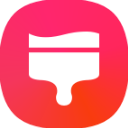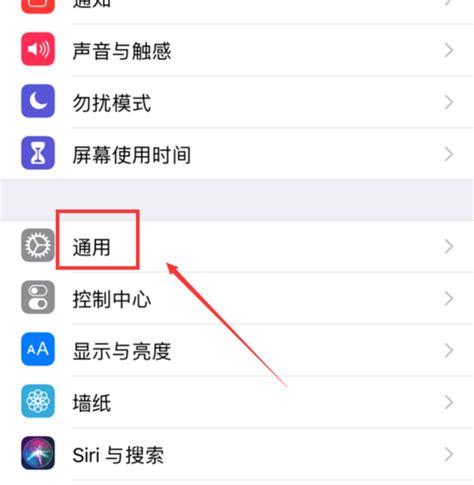三星S7开启与关闭开发者模式的方法
三星S7怎么打开和关闭开发者模式

对于三星S7手机的用户来说,有时需要开启开发者模式来进行一些高级设置或调试工作。然而,开发者模式默认是隐藏的,需要通过一系列操作才能启用。本文将详细介绍如何在三星S7手机上打开和关闭开发者模式。

打开开发者模式
要打开三星S7的开发者模式,首先需要进入手机的设置界面,然后按照以下步骤操作:
1. 找到设置:
在手机主界面上,找到并点击“设置”图标。
2. 进入关于手机:
在设置界面中,滑动到最下方,找到并点击“关于手机”选项。有些系统版本可能显示为“关于设备”。
3. 连续点击版本号:
在“关于手机”或“关于设备”页面中,找到“软件信息”或“版本号”这一项。连续点击“版本号”多次(通常是5到7次),直到屏幕上出现“开发者模式已启用”的提示。点击过程中,可能会看到距离开发者模式还剩几步的提示,比如“距离开发者还剩3步”、“距离开发者还剩2步”等。
4. 查看开发者选项:
当看到“开发者模式已启用”的提示后,返回到设置界面。此时,你会发现在设置界面中多了一个“开发者选项”的菜单项。点击它,就可以进入开发者选项的详细设置页面。
开发者选项设置
进入开发者选项后,可以看到很多用于开发和调试的选项。这些选项一般不建议普通用户随意更改,因为它们可能会影响手机的正常运行。但在特定需求下,比如连接某些调试工具或应用时,可以启用某些选项。
以下是一些常见的开发者选项及其功能:
USB调试:允许通过USB连接调试手机。
模拟位置信息应用:允许应用模拟地理位置。
不保留活动:使每个应用退出后立即关闭其后台进程。
窗口动画缩放、过渡动画缩放、动画程序时长缩放:调整界面动画的缩放比例,以加快或减慢动画效果。
强制进行GPU渲染:强制应用使用GPU进行渲染,可能提高某些应用的运行流畅度。
后台进程限制:限制后台运行的进程数量,以减少内存占用。
关闭开发者模式
有时候,我们可能不再需要开发者模式,或者为了安全起见想要关闭它。关闭开发者模式的步骤如下:
1. 进入设置界面:
在手机主界面上,找到并点击“设置”图标。
2. 找到应用程序管理:
在设置界面中,找到并点击“应用程序”选项。然后选择“应用程序管理器”或“应用管理”。
3. 找到设置应用:
在应用程序管理器中,找到并点击“设置”或“系统设置”的应用。
4. 清除数据:
在设置应用的详细信息页面中,找到并点击“存储”或“储存”选项。然后点击“清除数据”按钮。注意,这里的清除数据只是清除设置应用的数据,不会影响到手机中存储的其他数据。
5. 返回查看:
清除数据后,返回到设置界面。此时,你会发现“开发者选项”已经不见了,这意味着开发者模式已经被成功关闭。
注意事项
1. 备份数据:
在进行上述操作之前,建议备份手机中的重要数据,以防万一出现不可预见的问题导致数据丢失。
2. 系统版本:
不同版本的Android系统可能在操作上略有不同。本文所描述的步骤适用于三星S7,如果手机系统进行了更新,步骤可能会有所变化。
3. 权限问题:
启用开发者模式后,某些应用可能会请求更多的权限。请仔细阅读并确认这些权限请求,以免泄露个人隐私。
4. 调试安全:
在连接调试工具时,务必确保使用可信赖的工具,并注意网络安全,防止恶意软件的入侵。
通过以上步骤,我们可以在三星S7手机上轻松打开和关闭开发者模式。开发者模式虽然提供了很多高级设置选项,但也需要谨慎使用,以免对手机造成不必要的损害。希望这篇文章能帮助你更好地管理三星S7的开发者模式。
- 上一篇: 轻松学会!草莓最干净的清洗方法
- 下一篇: 淘宝如何申请延长确认收货时间
-
 三星S4如何开启开发者选项并连接电脑?资讯攻略12-01
三星S4如何开启开发者选项并连接电脑?资讯攻略12-01 -
 如何在iPhone上启用开发者模式资讯攻略11-15
如何在iPhone上启用开发者模式资讯攻略11-15 -
 三星手机如何快速启用开发者选项与USB调试?资讯攻略12-11
三星手机如何快速启用开发者选项与USB调试?资讯攻略12-11 -
 三星手机恢复模式下,“Wipe”的中英文含义及如何操作?资讯攻略11-29
三星手机恢复模式下,“Wipe”的中英文含义及如何操作?资讯攻略11-29 -
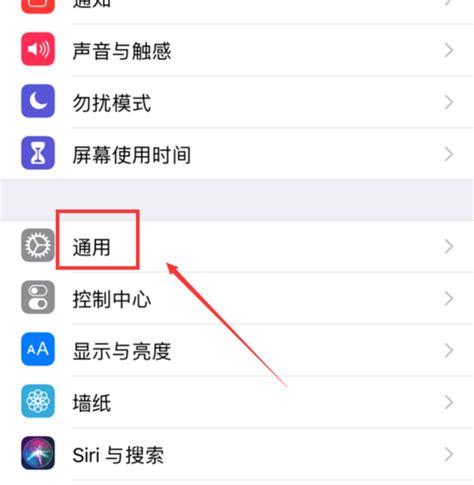 轻松解决!iPhone无法连接WiFi的实用方法资讯攻略12-01
轻松解决!iPhone无法连接WiFi的实用方法资讯攻略12-01 -
 如何快速开启小米手机省电模式资讯攻略12-03
如何快速开启小米手机省电模式资讯攻略12-03